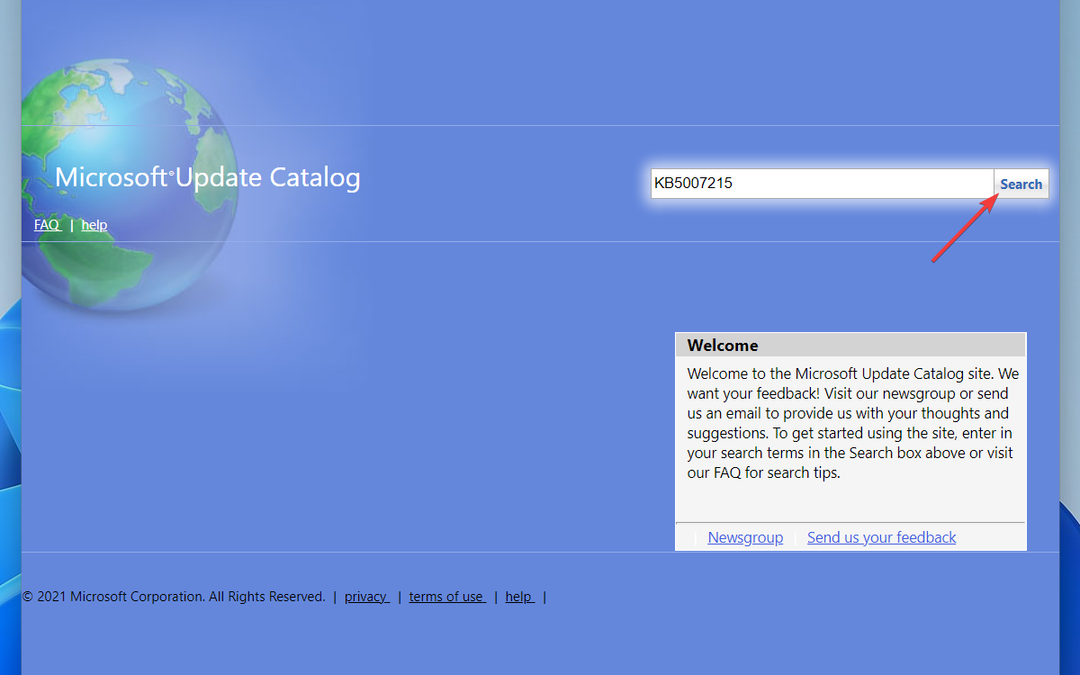- Zares ne morete onemogočiti novih kontekstnih menijev iz sistema Windows 11, lahko pa jih dobite nazaj iz sistema Windows 10.
- V File Explorerju je treba izvesti majhen popravek, ki ga lahko spremeni v prejšnje stanje.
- Do starih menijev lahko dostopate tudi tako, da dostopate do možnosti v novih.
- Kontekstni meni je veliko manj natrpan in enostaven za uporabo, vendar ima prostor za izboljšanje.
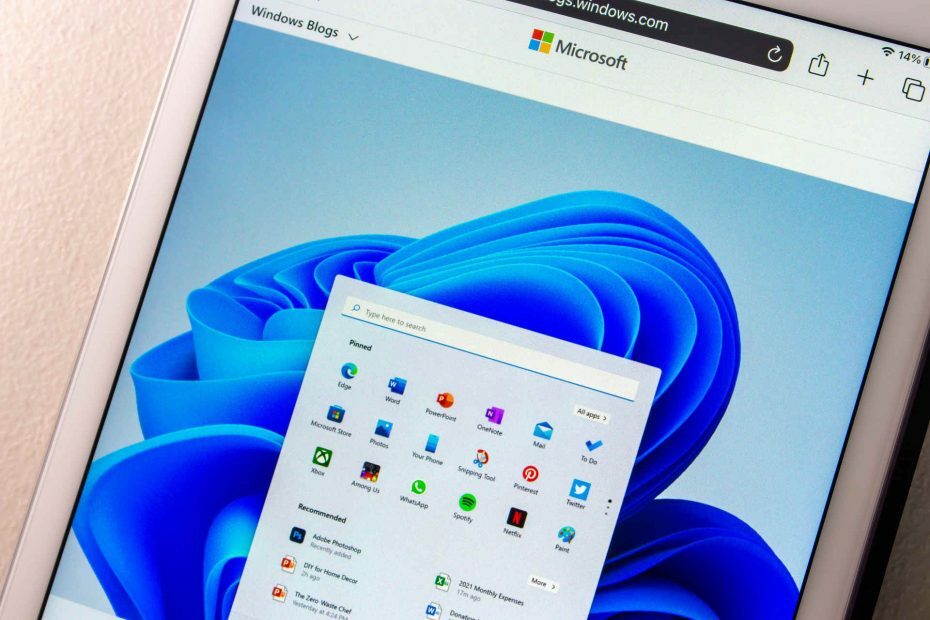
Ta programska oprema bo popravila pogoste napake računalnika, vas zaščitila pred izgubo datotek, zlonamerno programsko opremo, okvaro strojne opreme in optimizirala vaš računalnik za največjo zmogljivost. Zdaj odpravite težave z računalnikom in odstranite viruse v treh preprostih korakih:
- Prenesite orodje za popravilo računalnika Restoro ki je priložen patentiranim tehnologijam (patent na voljo tukaj).
- Kliknite Zaženite optično branje najti težave s sistemom Windows, ki bi lahko povzročale težave z računalnikom.
- Kliknite Popravi vse za odpravljanje težav, ki vplivajo na varnost in delovanje vašega računalnika
- Restoro je prenesel 0 bralci ta mesec.
Novi Windows 11 ima odlične nove funkcije in dizajn. Prinesel je tudi nekaj novih kontekstnih menijev, a čeprav se zdi, da so boljši, so zmedli veliko uporabnikov.
Zato mnogi od njih želijo onemogočiti nov kontekstni meni in se vrniti na starega iz sistema Windows 10.
Napisali smo celoten Pregled zgradbe sistema Windows 11 tako da lahko preberete vse o novih funkcijah in še več, zdaj pa poglejmo, kako lahko dobimo nazaj menije, ki smo jih vajeni.
Kako lahko onemogočim novi kontekstni meni v sistemu Windows 11?
1. Vrnite Explorer v stari videz
- Pritisnite Tipka Windows + E začeti File Explorer.
- Kliknite na Pogled zavihek.
- Zdaj kliknite na Opcije in izberite Spremenite mapo in možnosti iskanja.
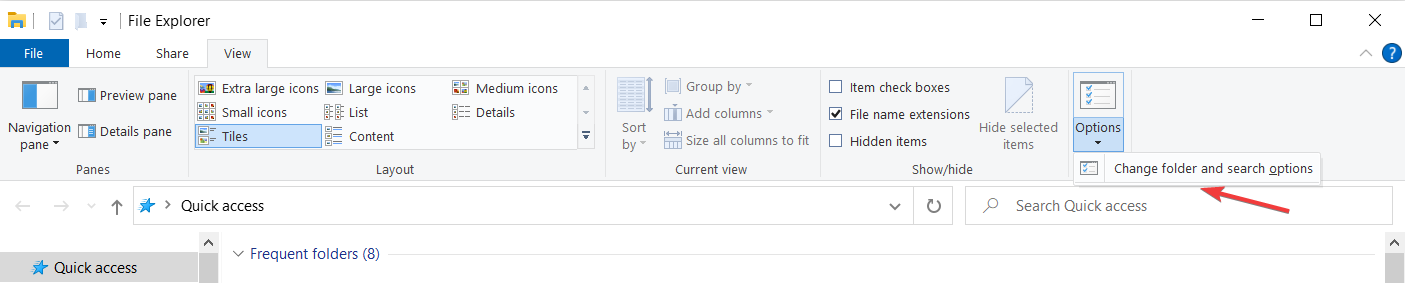
- V novem oknu se pomaknite navzdol in potrdite polje za Zaženite okna map v ločenem postopku, nato kliknite Prijavite se in v redu.
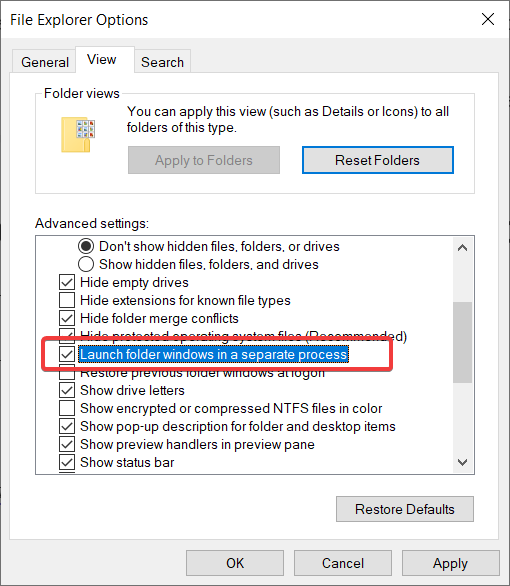
- Znova zaženite računalnik, da bodo spremembe začele veljati.
Po ponovnem zagonu bi se File Explorer moral vrniti na starega, vključno s kontekstnimi meniji. Če želite spremembe razveljaviti, izvedite korake, da počistite možnost.
2. Pokaži več možnosti
Kot smo opazili pri številnih drugih funkcijah, je Microsoft ohranil vse menije iz sistema Windows 10 v mirujočem ali dostopnem stanju.
Izkazalo se je, da velja enako za stare kontekstne menije, ki so še vedno prisotni, ne da bi vam bilo treba veliko delati.
Pravzaprav morate samo izbrati Pokaži več možnosti v katerem koli kontekstnem meniju in vrnil vam bo stari meni.
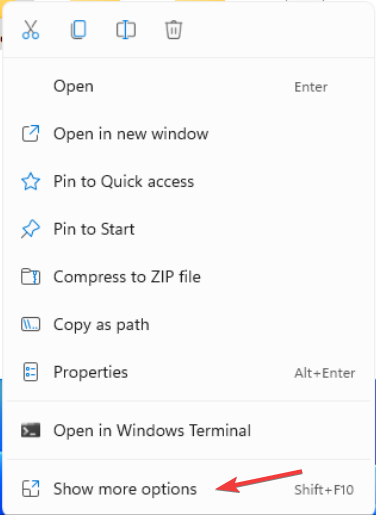
Če želite hitro aktivirati to funkcijo, lahko z bližnjico Shift + F10, ki je bila uporabljena v sistemu Windows 10, odprete običajni kontekstni meni.
Torej še ni možnosti za popolno izključitev kontekstnih menijev, vendar lahko vseeno naredite, da so videti kot stari.
Manj neredni kontekstni meniji
Če želite naše mnenje, so novi kontekstni meniji veliko manj natrpani in lažji za delo, saj so preprostejši.
Le dejstvo, da so se možnosti za izrezovanje, kopiranje, preimenovanje in brisanje spremenile v majhne ikone, ki sedijo na vrhu kontekstnega menija, naredi meni bistveno bolj čist.
Lahko pa razumemo tudi uporabnike, ki pravijo, da so premajhni in bi jih bilo treba spremeniti v večje cilje, na katere bi kliknili za večjo učinkovitost.
Upamo, da ste uspeli urediti kontekstne menije in ste zadovoljni s svojo odločitvijo, kakršna koli že bi bila.
Če želite dodatno prilagoditi svojo izkušnjo, si oglejte naš vodnik kako spremeniti Windows 11 v klasičen pogled.
Kaj menite o novih kontekstnih menijih? Povejte nam vse o tem v spodnjem oddelku za komentarje.